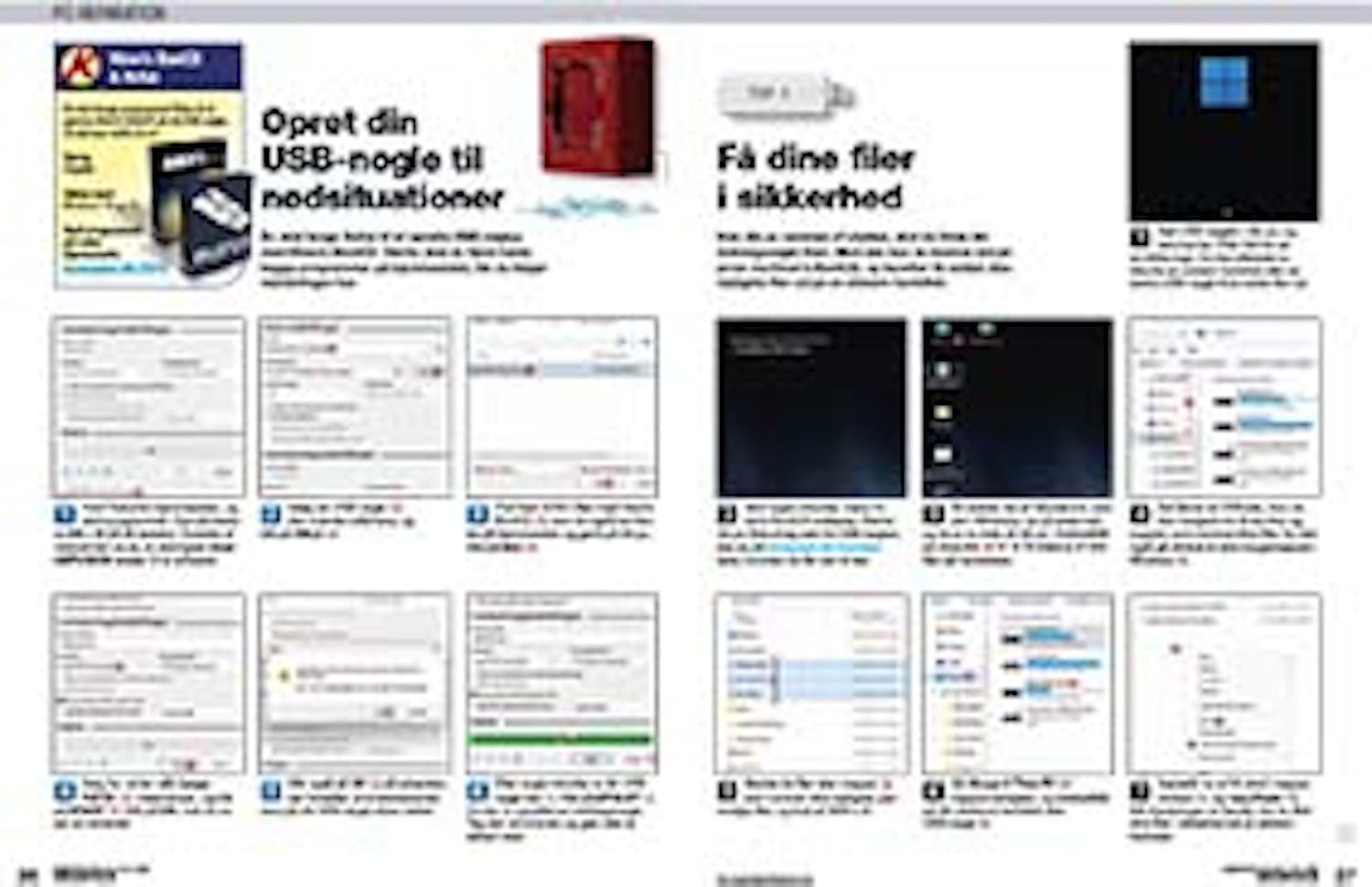Hent program
Inden du går i gang med vores grundige vejledning på dansk herunder, skal du hente Hiren's BootCD & Rufus. Det henter du i en gennemtestet og garanteret virusfri udgave direkte her fra vores hjemmeside via linket herunder:
Vejledning
Herunder gennemgår vi trin for trin, hvordan du kommer godt i gang med programmet.
Opret din USB-nøgle til nødsituationer
Du skal bruge Rufus til at oprette USB-nøglen med Hiren’s BootCD. Derfor skal du først hente begge programmer på hjemmesiden, før du følger vejledningen her.
Hent Rufus fra hjemmesiden, og start programmet. Tryk på tasterne Alt + E på dit tastatur. I bunden af vinduet kan du se, at starttypen Dual UEFI/BIOS mode 1 er aktiveret.
Find frem til ISO-filen med Hiren’s BootCD 4, som du også har hentet på hjemmesiden og gemt på din pc. Klik på Åbn 5.
Sørg for, at der står Large FAT32 6 i rullemenuen, og klik på START 7. Klik på OK, hvis du nu ser en advarsel.
Klik også på OK 8 på advarslen, der fortæller, at al eksisterende data på din USB-nøgle bliver slettet.
Tip 1: Få dine filer i sikkerhed
Hvis din pc rammes af ulykker, skal du finde din redningsnøgle frem. Med den kan du komme ind på pc’en via Hiren’s BootCD, og herefter få reddet dine vigtigste filer ud på en ekstern harddisk.
Sæt USB-nøglen i din pc, og tænd pc’en. Efter lidt tid ser du dette logo. Du kan allerede nu tilslutte en ekstern harddisk eller en ekstra USB-nøgle til at redde filer ud.
Vent nogle minutter, mens Hiren’s BootCD indlæses. Starter din pc ikke af sig selv fra USB-nøglen, kan du på komputer.dk/boottips]https://komputer.dk/boottips) læse, hvordan du får den til det.
Så dukker der et Skrivebord, som det i Windows, op på skærmen, og du er nu inde på din pc. Dobbeltklik på This PC 1 for at få adgang til dine filer på harddisken.
Det åbner en Stifinder, hvor du kan navigere ind til de drev og mapper, som rummer dine filer. Du kan også gå direkte til dine brugermapper i Windows 2.
Gå tilbage til This PC 4 i mappeoversigten, og dobbeltklik på din eksterne harddisk eller USB-nøgle 5.
Tip 2: Få adgang til din låste pc
Er du blevet låst ude af Windows, fordi du har glemt adgangskoden til din brugerkonto? Så start computeren op i Hiren’s BootCD med din USB-nøgle, og vælg en ny kode til Windows.
Sæt USB-nøglen i din pc, og tænd den. Når Hiren’s BootCD er helt indlæst, skal du klikke på startknappen 1, vælge All Programs 2 og derefter Security 3.
Programmet finder selv ud af, hvor Windows har gemt oplysningerne om din brugerkode. Du skal blot klikke på knappen Open 6.
Skriv et nyt kodeord i de to felter 9. Hvis du lader felterne være tomme, fjernes den nuværende kode fra din konto, så du kan logge på uden kode. Klik på OK 10.
Klik på Save changes 11. Luk programmet, og luk derefter computeren fra Hiren’s startmenu, og tag USB-nøglen ud.
Tip 3: Tjek din harddisk for alvorlige fejl
Hvis du oplever problemer med at starte pc’en, kan årsagen være, at der er opstået fejl på computerens harddisk. Det kan du selv undersøge med Hiren’s BootCD, der også kan rette op på fejlene.
Sæt USB-nøglen i din pc, og tænd den. Når Hiren’s BootCD er helt indlæst, skal du klikke på startknappen 1, og vælge All Programs 2.
Normalt er QUICK TEST 10 tilstrækkeligt til at afsløre fejl. Ellers kan du også vælge den mere omfattende EXTENDED TEST 11. Klik på Start 12.
Tip 4: Scan og rens pc’en for virus
Rammes din pc af en virus, der forhindrer pc’en i at starte Windows normalt, kan det være svært at slippe af med den igen. Her kan du bruge din USB-nøgle med Hiren’s BootCD til at komme ind på pc’en og fjerne infektionen.
Sæt USB-nøglen i din pc, og tænd den. Når Hiren’s BootCD er helt indlæst, skal du klikke på startknappen 1, og vælge All Programs 2.
Klik på ESET Online Scanner 5, og klik på Get started, når programmet åbner. Klik derefter på Accept.
Klik igen på Get started, og vælg så, om programmet må sende statistik tilbage til producenten 6. Klik på Continue.
Hvis du vælger Enable 9, kan programmet også opdage potentielt uønskede programmer, der ikke er deciderede farlige, men mere irriterende. Klik på Start scan.
Tip 5: Få Windows til at starte igen
Får du en fejl på skærmen, der fortæller, at pc’en ikke kan starte fra systemdrevet, kan det skyldes, at pc’en har glemt, hvorfra Windows skal startes. Det kan du rette med et indbygget værktøj i Hiren’s BootCD.
Sæt USB-nøglen i din pc, og tænd den. Når Hiren’s BootCD er helt indlæst, skal du klikke på startknappen 1, og vælge All Programs 2.
Vælg Edit Boot Menu 7. Hvis din Windows-installation ikke står på listen 8, eller pc’en ikke vil starte, selv om systemet står på listen, skal du klikke på Add New Entry 9.
Vælg Windows Vista/7/8/10 10 i rullemenuen (også hvis du har Windows 11), skriv et navn 11, og vælg det drev, der rummer Windows – typisk C: 12. Klik på Add Entry 13.